QQ音乐如何将歌曲下载到u盘上?将歌曲下载到u盘上教程 |
您所在的位置:网站首页 › qq音乐怎么将音乐下载到u盘 › QQ音乐如何将歌曲下载到u盘上?将歌曲下载到u盘上教程 |
QQ音乐如何将歌曲下载到u盘上?将歌曲下载到u盘上教程
 QQ音乐
软件大小: 67.4MB
更新时间: 2024-04-12 13:44:03
所属分类:
音乐播放
查看详情
yesky
标签:
音乐播放器
腾讯软件
QQ音乐
音乐软件
MV
无损音乐软件
歌词翻译软件
QQ音乐
软件大小: 67.4MB
更新时间: 2024-04-12 13:44:03
所属分类:
音乐播放
查看详情
yesky
标签:
音乐播放器
腾讯软件
QQ音乐
音乐软件
MV
无损音乐软件
歌词翻译软件
你知道QQ音乐如何将歌曲下载到u盘上吗?下面小编带来了将歌曲下载到u盘上教程。希望阅读过后对你有所启发。 QQ音乐的歌曲直接下载到U盘上的方法: 1、首先我们将U盘和电脑进行连接,然后再打开QQ音乐; 2、接着在QQ音乐主界面右上角的“主菜单”里找到“设置”选项并打开; 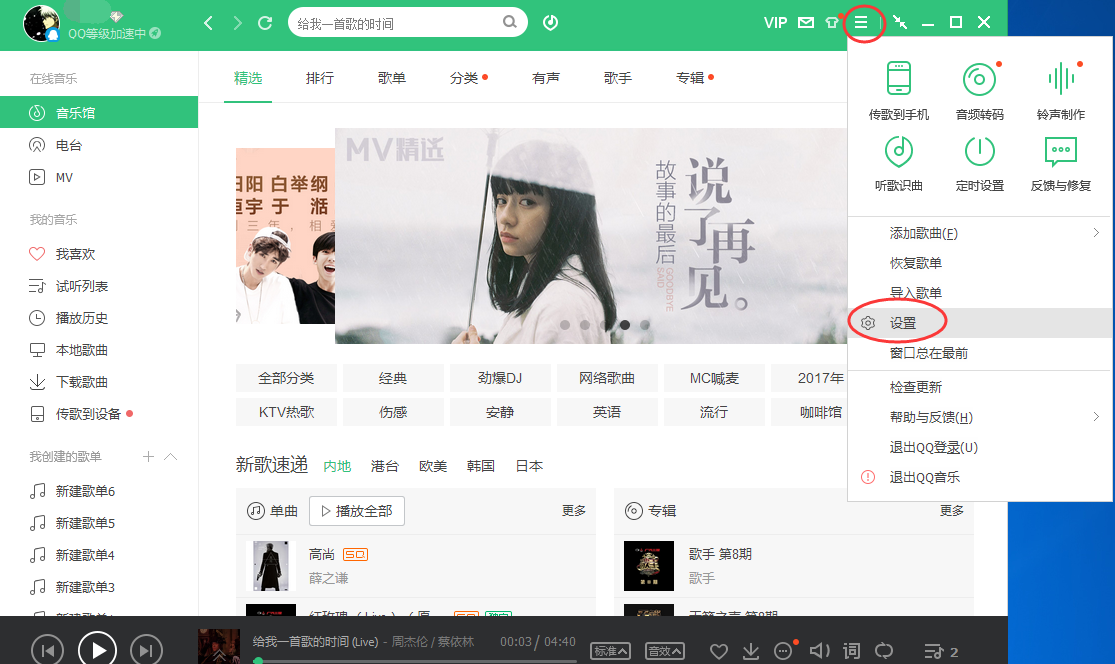
3、然后在设置页面的“下载与缓存”里就可以看到我们下载歌曲保存的位置了; 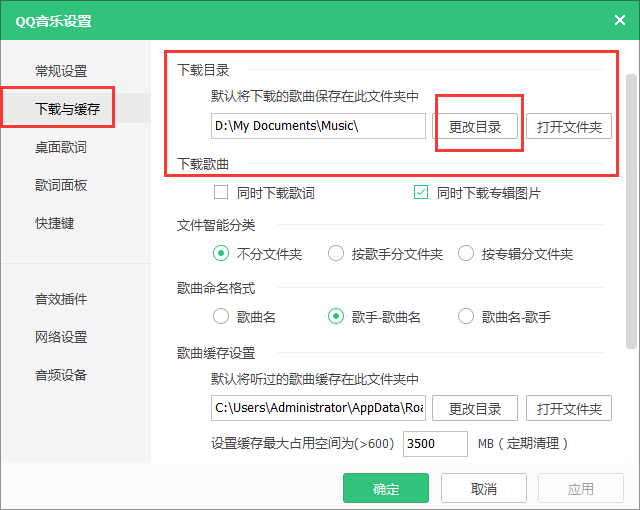
4、这个时候点击“更改目录”,选择U盘的目录点击确定; 5、完成以上步骤就可以下载自己想要的音乐了,这个时候下载的音乐会直接保存到U盘中,当然下载完毕后记得将音乐保存位置进行还原哦! 以上就是QQ音乐将歌曲下载到u盘上教程,希望可以帮助到大家。 |
【本文地址】
今日新闻 |
推荐新闻 |